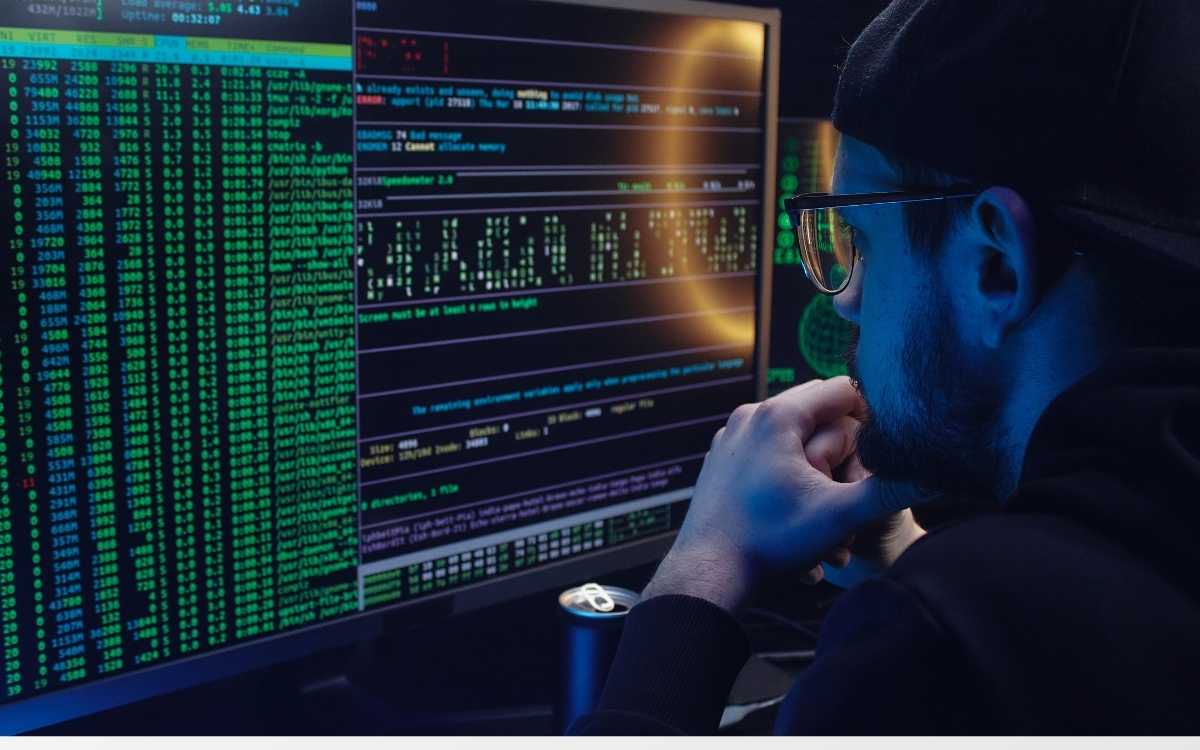El virus Sality es una de las amenazas más persistentes y peligrosas que puede infectar tu ordenador. Se propaga rápidamente, comprometiendo la seguridad de tus archivos y la integridad del sistema. En esta guía, aprenderás paso a paso cómo eliminar el virus Sality de manera efectiva.
Ya hemos aprendido cómo eliminar virus con CMD, pero ¿qué hacer en el caso de esta amenaza en particular? ¡Te explicamos!
Pero antes…
Antes de eliminar el virus Sality: ¿qué es?
Sality es un troyano que infecta archivos ejecutables (EXE y SCR) y archivos web (ASP, HTM, PHP), especialmente en sistemas Windows. Un troyano es un tipo de malware que se disfraza de software legítimo para engañar a los usuarios y así infectar sus sistemas. Una vez que Sality infecta un ordenador, se adhiere al final de los archivos y ofusca su código. En otras palabras, el código malicioso se oculta para evitar ser detectado por los antivirus.
Además, Sality es polimórfico. Es decir, cambia su código cada vez que se replica, lo que dificulta su detección.
Este malware convierte el ordenador infectado en parte de una botnet, que es una red de dispositivos controlados remotamente por atacantes. Los atacantes utilizan esta red para:
- Descarga de Programas Adicionales: Descarga otros programas maliciosos para realizar actividades como:
- Envío masivo de spam por correo electrónico.
- Creación de proxies para comunicaciones ilegales.
- Robo de información privada.
- Infección de servidores web.
- Tareas de computación distribuida, como el descifrado de contraseñas.
- Finalización de Procesos: Intenta finalizar procesos relacionados con programas de seguridad, dejando el sistema más vulnerable.
- Apertura de Puertas Traseras: Crea accesos ocultos al sistema, permitiendo el control remoto del ordenador infectado.
- Conexiones a Sitios Remotos: Abre conexiones a sitios remotos para descargar y ejecutar archivos maliciosos adicionales.
- Robo de Datos: Extrae y envía datos sensibles de la máquina infectada a los atacantes.
¿Cómo eliminar el virus Sality?
Eliminar el virus Sality puede ser complicado, lo sabemos. Especialmente si no tienes experiencia en ciberseguridad. Por eso, hemos preparado una guía completa, paso a paso, para eliminar este malware de tu sistema.
Paso 1: Desactivar Restaurar Sistema (Windows ME y XP)
El primer paso para eliminar el virus Sality es desactivar el Restaurar Sistema. ¿Por qué hacemos esto? Porque evita que el virus se esconda en los puntos de restauración.
Recuerda volver a activarlo una vez hayas limpiado el sistema.
- Ve a «Inicio» > «Panel de control».
- Selecciona «Sistema» y luego la pestaña «Restaurar sistema».
- Marca la casilla «Desactivar Restaurar sistema en todas las unidades».
- Haz clic en «Aplicar» y luego en «Aceptar».
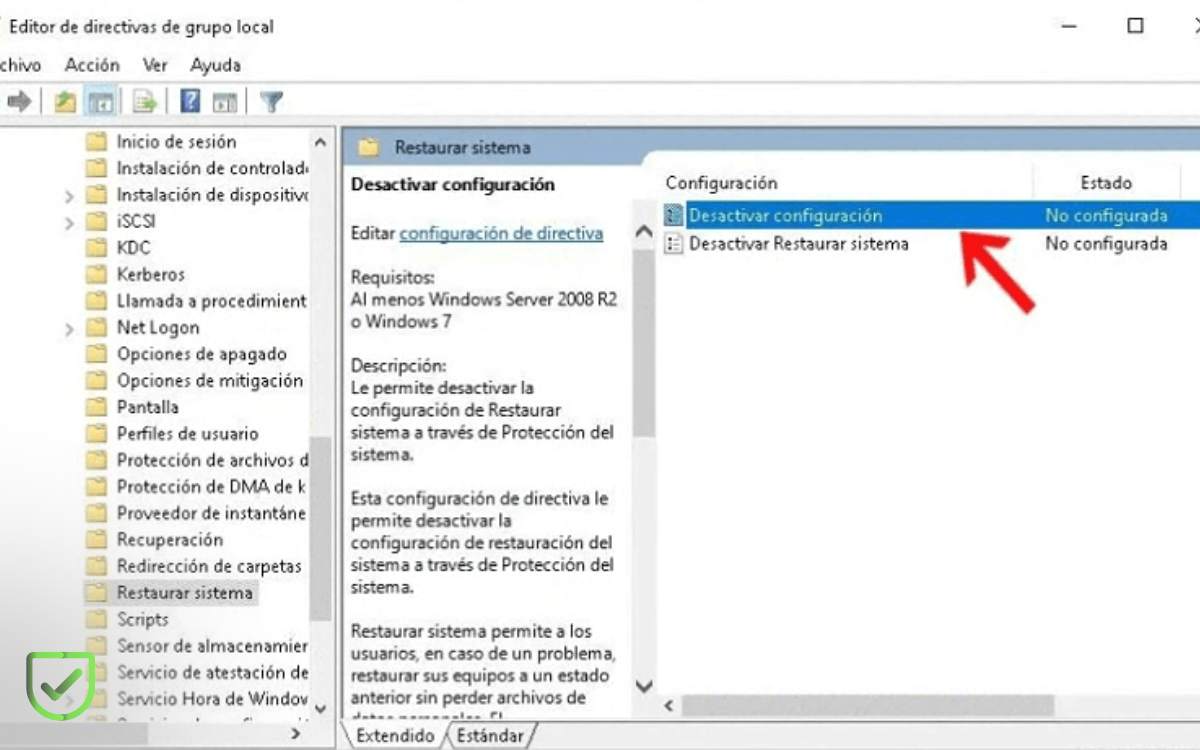
Paso 2: Reiniciar en Modo Seguro
Con Restaurar Sistema desactivado, vamos a poner reiniciar el sistema en modo seguro. Este cargará solo lo esencial, lo que facilita la detección y eliminación del malware. Esto es crucial para evitar que el virus Sality interfiera con el proceso de limpieza.
¿Cómo entrar en modo seguro para eliminar el virus Win32 Sality?
En Windows XP/7:
- Reinicia el equipo y presiona repetidamente F8 antes de que aparezca el logo de Windows.
- Selecciona «Modo Seguro con Funciones de Red»
En Windows 8/10:
- Ve a «Configuración» > «Actualización y seguridad» > «Recuperación».
- En «Inicio avanzado», haz clic en «Reiniciar ahora».
- En el menú, selecciona «Solucionar problemas» > «Opciones avanzadas» > «Configuración de inicio» y luego «Reiniciar».
- Presiona F5 para «Modo Seguro con Funciones de Red».
Paso 4: Modifica el registro de Windows
Ya tenemos el terreno preparado para eliminar el virus Sality. En este punto nos pondremos técnicos y trabajaremos con elementos críticos del sistema.
Por lo que te recomendamos ser particularmente cuidadoso en todo el proceso. Haz una copia de seguridad del registro antes de los cambios, lo agradecerás en caso de un error. Puedes hacerlo desde el Editor del Registro (regedit).
- Selecciona «Archivo» > «Exportar».
- Abre el Editor del Registro (regedit).
- Haz clic en «Inicio», escribe «regedit» y presiona Enter.
¿Cómo eliminar los valores del registro?
Primero navega hasta:
HKEY_CURRENT_USER\Software\{Derived from User Name}\2033412880Allí elimina los siguientes valores:
{Derived from the first 4 letters of the User Name}Ahora recuperaremos los valores del registro que han sido modificados. Para ello ve a:
HKEY_LOCAL_MACHINE\SOFTWARE\Microsoft\Security CenterCambia los siguientes valores a «0»:
AntiVirusOverrideAntiVirusDisableNotifyFirewallDisableNotifyFirewallOverrideUpdatesDisableNotifyUacDisableNotifyAhora ve a:
HKEY_LOCAL_MACHINE\SYSTEM\ControlSet001\services\SharedAccess\Parameters\FirewallPolicy\StandardProfileModifica el siguiente archivo a «1»:
EnableFirewallDoNotAllowExceptionsDisableNotificationsPor último, dirígete a:
HKEY_CURRENT_USER\Software\Microsoft\Windows\CurrentVersion\Policies\Explorer Allí cambia a «0» el siguiente valor:
NoFolderOptions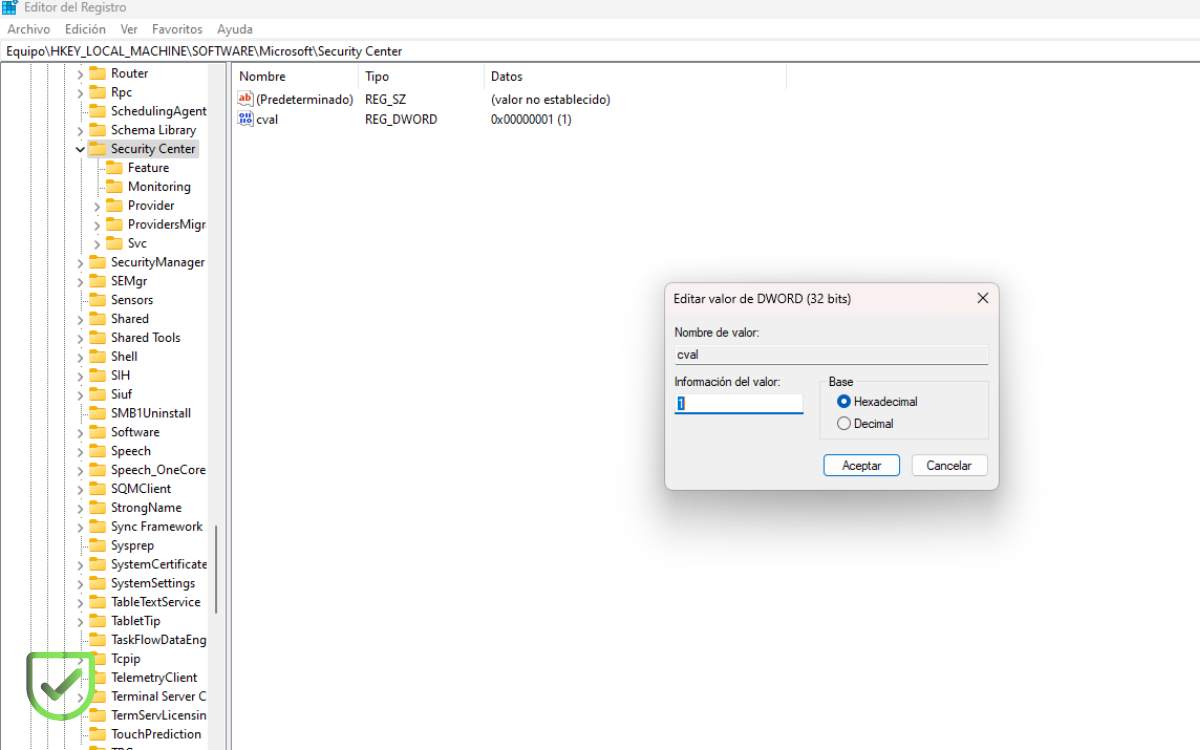
Paso 5: Desactiva los servicios de malware
Ahora, para eliminar el virus Sality, tenemos que prevenir que el virus se ejecute otra vez luego de reiniciar el sistema. Para ello tenemos que desactivar los servicios.
Para hacerlo solo tienes que:
- Abrir el Administrador de Servicios (
services.msc). - Buscar y desactivar
asmint32.
Paso 6: Busca y elimina archivos maliciosos
Ahora bien, ya hemos desactivado los servicios de malware. Pero todavía nos quedan en el sistema los archivos infectados. No podremos eliminar el virus Win32 Sality sin borrarlos.
Pero, estos están ocultos. Para visualizarlos ve a «Opciones de carpeta» y activa «Mostrar archivos y carpetas ocultos».
Ya podemos proceder a eliminarlos. Solo tienes que entrar al explorador de Windows y eliminar los siguientes archivos de forma permanente con la combinación de teclas «Shift + Supr»:
%AppDataLocal%\smss.exe
%AppDataLocal%\services.exe
%AppDataLocal%\lsass.exe
%AppDataLocal%\inetinfo.exe
%AppDataLocal%\csrss.exe
%AppDataLocal%\winlogon.exe
%System%\3D Animation.scr
%User Profile%\Templates\A.kotnorB.com
%Windows%\inf\norBtok.exe
%User Profile%\Programs\Startup\Empty.pif
%System%\drivers{6 Random Characters}.sys
%User Temp%\win{5 Random Characters 1}.exe
%User Temp%\win{5 Random Characters 2}.exe
%System Root%(6 Random Characters}.pif
{All Available Drives}\autorun.inf
{All Available Drives}{5 Random Characters}.exePaso 7: Busca y elimina las carpetas maliciosas para terminar de eliminar el virus Win32 Sality
Estamos llegando al final del proceso. Solo nos queda eliminar las carpetas ocultas.
De nuevo desde el Explorador de Windows, busca y elimina las siguientes carpetas:
%AppDataLocal%\Bron.tok-3-{Current Day}Paso 8: Escanea por última vez
Después de haber seguido todos los pasos anteriores para eliminar el virus Sality, es momento de reiniciar tu ordenador en modo normal. Esto permitirá que el sistema se cargue con todos sus componentes habituales, proporcionando un entorno adecuado para realizar una verificación final.
Una vez que el sistema esté funcionando en modo normal, es fundamental realizar un escaneo completo del sistema con tu antivirus actualizado. Este paso es crucial para asegurarte de que no queden restos del virus en tu equipo.
Conclusión
Eliminar el virus Sality puede parecer un desafío, pero siguiendo esta guía paso a paso, puedes recuperar el control de tu ordenador y proteger tu información. Recuerda siempre mantener tu antivirus actualizado y realizar escaneos periódicos para prevenir futuras infecciones.
Hemos preparado varias guías para eliminar distintos malwares: